Если вы используете Apple Notes на своем iPhone, вы также можете использовать его на своем ПК с Windows. Несмотря на то, что это две разные платформы, вы можете получить доступ к приложению Apple Notes на своем компьютере.

В этой статье мы обсудим, как использовать Apple Notes на ПК с Windows.
Windows 11
Вы можете легко получить доступ к использованию Apple Notes на ПК с Windows 11, используя свою учетную запись iCloud. Открытие Notes на вашем ПК позволит вам использовать всю клавиатуру для быстрого ввода всего, что вам нужно. Независимо от того, где вы сохраняете или редактируете свои заметки — на своем ПК или портативном устройстве — магия платформы iCloud предоставляет вам к ним доступ.
Прежде чем вы сможете использовать Apple Notes на ПК с Windows 11, вам необходимо убедиться, что он синхронизирован с вашей учетной записью iCloud. Вот как это сделать:
- Запустите «Настройки» на вашем iPhone.

- В верхней части экрана нажмите на фотографию или имя своего профиля.

- Нажмите «iCloud».

- Прокрутите вниз, найдите «Заметки» и убедитесь, что тумблер находится в положении «Вкл.».

Теперь, когда вы убедились, что Apple Notes синхронизированы, вы готовы получить к ним доступ на своем ПК. Вот как это сделать:
- Запустите браузер на вашем ПК.
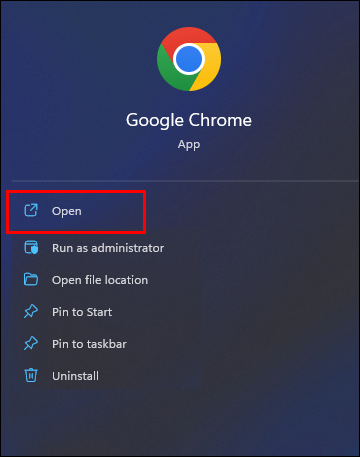
- Перейдите к своему iCloud счет.
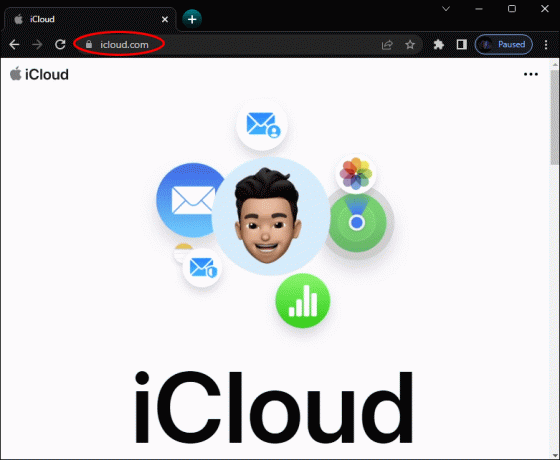
- При появлении запроса войдите в свою учетную запись.

- Выберите значок «Заметки».

Это все, что вам нужно сделать. Теперь вы можете получить доступ к своим заметкам либо с портативного устройства Apple, либо с ПК с Windows 11. Вы увидите существующие заметки в левой части экрана. Вы можете открывать и редактировать их. Если вы хотите создать новую заметку, просто нажмите на значок «Создать заметку» в верхней части экрана. Когда ваши заметки синхронизируются с вашей учетной записью iCloud, любые изменения или новые созданные вами заметки будут применяться ко всем вашим устройствам.
Windows 10
Используя свою учетную запись iCloud на ПК с Windows 10, вы можете легко получить доступ к своим Apple Notes. Вместо того, чтобы выполнять трудоемкие нажатия на iPhone, вы можете использовать клавиатуру своего ПК для быстрого ввода и сохранения информации в документе Apple Notes. Вы сможете получить доступ к этим документам либо на своем портативном устройстве, либо на своем ПК.
Во-первых, вам нужно убедиться, что Apple Notes синхронизированы с вашей учетной записью iCloud. Чтобы проверить, следуйте этим инструкциям.
- Используя свой iPhone, запустите «Настройки».

- Нажмите на свое имя или фотографию профиля в верхней части экрана.

- Выберите «iCloud».

- Прокрутите вниз и найдите «Заметки». Убедитесь, что тумблер справа находится в положении «Вкл.».

Теперь, когда вы уверены, что Apple Notes синхронизированы правильно, вот как получить к ним доступ на ПК с Windows 10:
- Используя свой компьютер, запустите браузер и перейдите на iCloud счет.

- При появлении запроса войдите в систему, используя свои учетные данные.

- Нажмите на значок «Заметки».

Вот и все. Теперь у вас будет доступ к вашим Apple Notes на ПК с Windows. Используя левую панель, вы можете щелкнуть любую из ваших существующих заметок, чтобы просмотреть их или внести изменения. Чтобы создать новую заметку на ПК, просто нажмите значок «Создать заметку», расположенный в верхней части экрана. Любые новые заметки, которые вы создаете на своем ПК, будут синхронизированы с вашим iPhone.
Дополнительные часто задаваемые вопросы
Есть ли другие приложения, которые я использую на своем iPhone, которые я также могу использовать на своем ПК с Windows?
Да. Любые приложения, которые вы синхронизировали со своей учетной записью iCloud, могут быть доступны на ПК. Пока у вас есть синхронизированные приложения, они будут доступны для использования на других платформах. Это включает, помимо прочего, фотографии, календари и контакты.
Могу ли я синхронизировать свои Apple Notes с Gmail?
Да. Альтернативой использованию iCloud для просмотра и доступа к Apple Notes является их синхронизация с Gmail. К сожалению, синхронизироваться будут только новые заметки. Вот как:
1. На своем iPhone запустите приложение «Настройки», затем нажмите «Пароли и учетные записи».
2. В разделе «Учетные записи» нажмите «Gmail».
3. Справа от Notes переведите тумблер в положение «Вкл.».
Когда вы войдете в свою учетную запись Gmail, вы увидите новую папку под названием «Заметки». На ПК вы сможете только просматривать свои заметки. Однако, если вы используете мобильное приложение, у вас будет полный доступ к просмотру и редактированию.
Используйте свою учетную запись iCloud, чтобы получить доступ к Apple Notes
Как только вы синхронизируете Apple Notes со своей учетной записью iCloud, вы можете легко получить к ним доступ на ПК с Windows. Любые новые заметки, которые вы создаете, или изменения, которые вы вносите в существующие, будут применяться ко всем вашим устройствам. В следующий раз, когда вы захотите что-то быстро записать, вы можете использовать приложение «Заметки» на своем iPhone или ПК с Windows.
Вы хотели получить доступ к Apple Notes на ПК? Удалось ли вам получить к нему доступ с помощью методов, описанных в этой статье? Дайте нам знать в комментариях ниже.




